用過MySQL之後,不論容量的話,發現比其他兩個(sql server 、oracle)好用的多,一下子就喜歡上了。下面給那些還不知道怎麼弄的童鞋們寫下具體的方法步驟。
我這個寫得有點太詳細了,甚至有些繁瑣,有很多步驟在其他的教程文檔裡都是省略掉的,但我還是要寫出來,因為我當時走了很多彎路,我希望你們能夠避免我走的這些彎路。當然,知道同學的可以略過,選擇你想知道的地方看。
工具:
電腦 win7 64bit
方法/步驟:
第一步:下載
a.俗話說:“巧婦難為無米之炊”嘛!我這裡用的是ZIP Archive 版的,win7 64位的機器支持這個,所以我建議都用這個。因為這個簡單嘛,而且還干淨。
地址見圖
拉倒最下面,看清楚了64bitZIP Archive ,點擊Download。
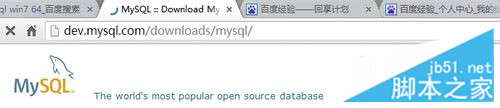
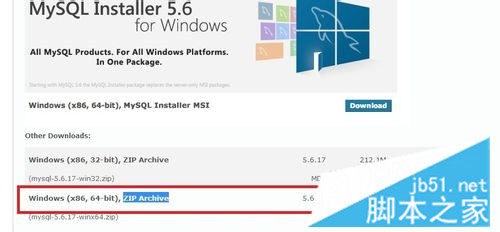
b.點開之後會進入另一個頁面,但卻沒有開始下載,這個時候不用怕,看不懂沒關系,你只要知道他是要讓你們登錄(login),或者 申請賬號(sign up)個就行了,登錄或者申請成功後就會開始下載。(記住密碼要字母和數字組合,字母要有大寫)
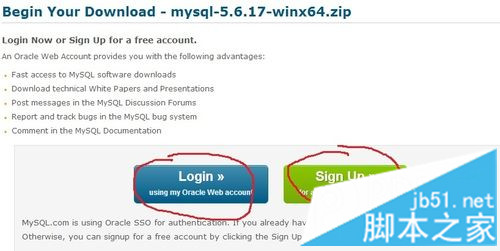
c.注意:密碼要字母和數字組合,字母要有大寫字母
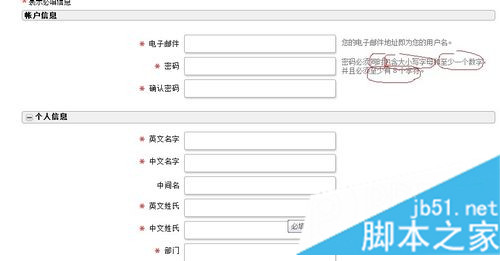
d.當然你如果有賬戶的話,也可以直接登錄進去
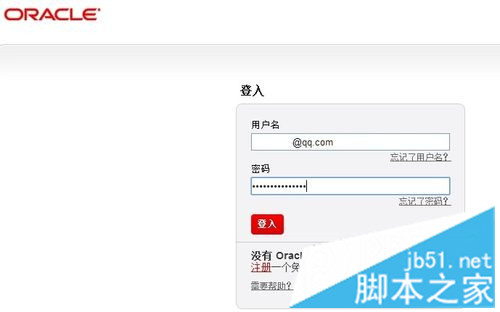
成功後點擊DownNow。文件不大,才200多M,很快的,稍等一下(成功後按理說也是到達下面這個地方的,但假如不知這樣的話,你自己找一下,或者直接退出來,重復以上步驟,選登錄那個就是了。
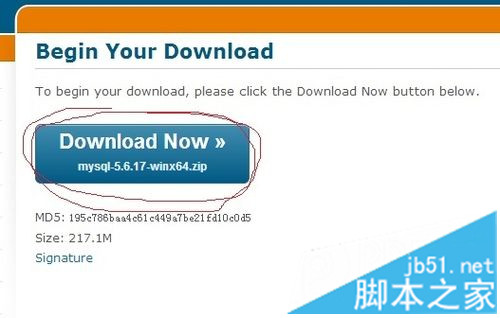
在多說一句,MySQL 是開源(open source)數據庫,所謂開源就是可以查看源代碼的,我相信很多童靴都會對這個感興趣。那麼在哪下源代碼呢?
在剛進-(第一個圖片那地址)的時候。有一個Select Platform,選擇下面的source code就行。
(同理如果要下載linux平台下的MySQL也是在這找)
下載完畢,下面開始著手安裝和配置
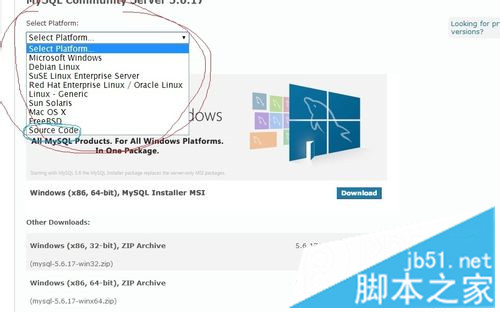
第二步:安裝(解壓)
ZIP Archive版是免安裝的。只要解壓就行了。和安裝版的沒什麼不同,但就是不需要安裝。找到下載好的mysql-x.x.xx-winx64.zip右鍵選擇(解壓到...),找到你想安裝的地方,喜歡放C:盤的就選擇C:盤,不喜歡的就自己選個就是了,小編喜歡放D:盤,畢竟c:系統盤放的東西太多不好。解壓完就ok了,是不是很簡單?知道ZIP Archive版的好處了吧
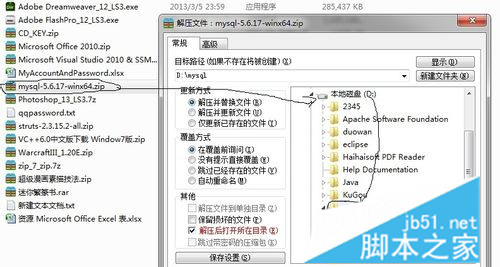
你是不是要問了?怎麼用啊?\bin點裡面的mysql。exe怎麼出來一個黑窗口就沒反應了?
沒反應是因為服務還沒開!
沒開,是不是打開就好了?
服務還沒安裝!
怎麼安裝?
下面講!
第三步:配置默認文件
其實理論上現在這樣就可以直接安裝服務了,但是因為是默認配置,我們使用的時候會出現很多問題。比如裡面的漢字全是亂碼之類的,所以建議你先配置一下默認文件。在mysql-x.x.xx-winx64(小編的是5.6.17根據自己的版本來定)目錄下,新建個my.ini。復制下面的代碼保存就ok了。my.ini會替換掉下面的my-default.ini文件。.ini文件是window裡面的配置文件。保存裡面各種默認的數據。安裝版的是在安裝的時候讓你自己選然後系統給你保存進來,zip archive是自己寫,都一樣。裡面的代碼語法是什麼意思童鞋們自己查相關資料吧。畢竟我一兩句話說不清。這個文件在軟件運行時加載。
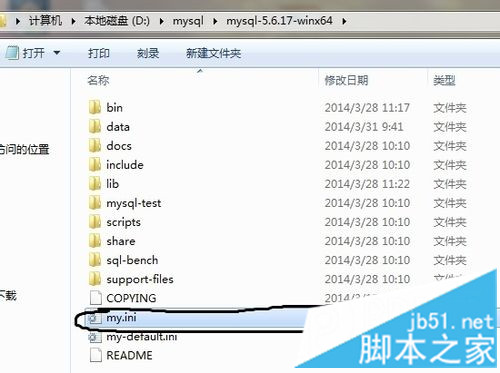
代碼:(把裡面D:\mysql\mysql-5.6.17-winx64改成你自己的軟件路徑,保存)
[mysql] # 設置mysql客戶端默認字符集 default-character-set=utf8 [mysqld] #設置3306端口 port = 3306 # 設置mysql的安裝目錄 basedir=D:\mysql\mysql-5.6.17-winx64 # 設置mysql數據庫的數據的存放目錄 datadir=D:\mysql\mysql-5.6.17-winx64\data # 允許最大連接數 max_connections=200 # 服務端使用的字符集默認為8比特編碼的latin1字符集 character-set-server=utf8 # 創建新表時將使用的默認存儲引擎 default-storage-engine=INNODB
第四步:安裝mysql服務
a開始->在面的搜索欄裡面輸入cmd,上面會出來一個cmd.exe,別忙著點確定,要右鍵這個cmd.exe選擇一管理員的身份運行這個選項。不然會出現一個身份不夠的錯誤碼,具體數忘了。這是win7的一個特點。知道就行了。若是my.ini寫錯的話,錯誤碼是1067.
(你也可以在C:\Windows\System32目錄下找到這個cmd.exe,同樣右鍵它,以管理員身份確定。)
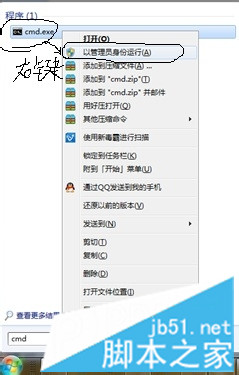
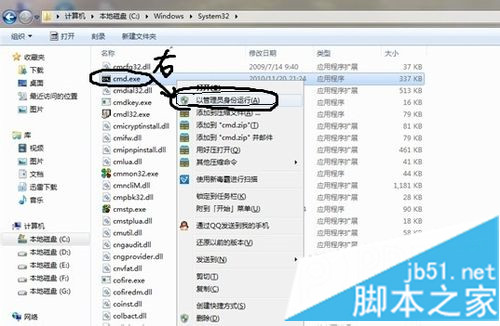
以管理員身份打開cmd窗口後,將目錄切換到你解壓文件的bin目錄,我的目錄是圖裡面那個,你的話,要以你自己的目錄為准。再輸入mysqld install回車運行就行了,注意是是mysqld,不是mysql
出現安裝成功就ok了。我由於已經安裝了,所以結果就是這個了。
接著就是在輸入 net start mysql 啟動服務。或者不嫌麻煩就手動,打開服務手動啟動了mysql服務了。

告訴大家一個win7打開服務界面的簡單方法。打開任務管理器(右鍵選擇任務管理器也好,ctrl+alt+delete也罷,隨你喜好)。點下面的服務就ok了,是不是很簡單,比控制面板那個方法簡單多了吧。當然你也可以在cmd窗口裡面輸入services.msc也是可以的。
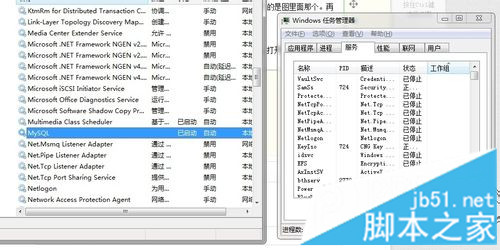
第五步:打開MySQL
還是將目錄切換到D:\mysql\mysql-x.x.xx-winx64\bin(x.xx.xxx是什麼根據你自己的版本來吧)輸入mysql -uroot -p ,默認是沒有密碼的。回車進入,當然我的已經設置密碼了,所以要輸入密碼才能進。有密碼的話,可以mysql -uroot -p密碼,也是可以是mysql -uroot -p 回車輸入密碼,推薦第二種,原因,你動手之後就知道了。
設置密碼的方法:mysqladmin -u root -p password 密碼。
退出exit 就行了。記住直接關閉cmd窗口是沒有退出的,要輸入exit才會退出啊。
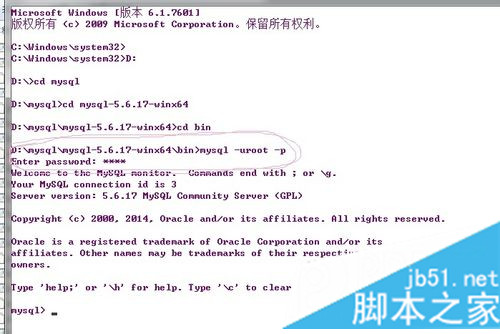
雖然打開mysql 了,但每次打開mysql 都要輸入那麼多指令切換目錄是不是很討厭?怎麼弄呢?會的當然不用我說了,不會的也不用急,我來告訴你們。
右鍵我的電腦->屬性->高級系統設置->環境變量->path->編輯,將你的mysql軟件下的bin目錄的全路徑放裡面。我建議童鞋們放在最前面,最後在那個目錄的路徑後面加個英文的分號(;)保存就行了。如D:\mysql\mysql-x.x.xx-winx64\bin;
為啥這樣弄呢?原理是個啥?簡單的說環境變量裡面的path路徑這東西,就是cmd系統的查找目錄路徑。你輸入一個指令,系統怎麼知道這個指令有沒有呢?系統做了什麼事?其實系統是在當前目錄和系統環境變量path裡面的路徑全部查找一邊,找到第一個為准,找不到就報錯。所以我們要不每次都切換cmd目錄,要不就設置了,以後就不需要再切換cmd路徑了。
打個比方:系統就像一輛公交車。按著既定的路線走。環境變量裡面的路徑就是那個路線或者說是各個站。到了站(找到第一個)就下車(運行)。
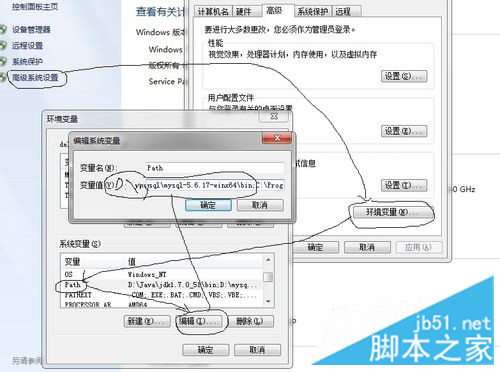
現在配好了環境變量,讓我們在來運行一下吧!
cmd->mysql -uroot -p ->回車輸入密碼->show databases;查找數據庫->use 數據庫名;切換數據庫目錄->show tables;查找表->sql查詢工作select * from 表名->exit退出。
其他的指令都輸數據庫操作方面的事了,小編就不贅述了,你們可以找一些相關的書。
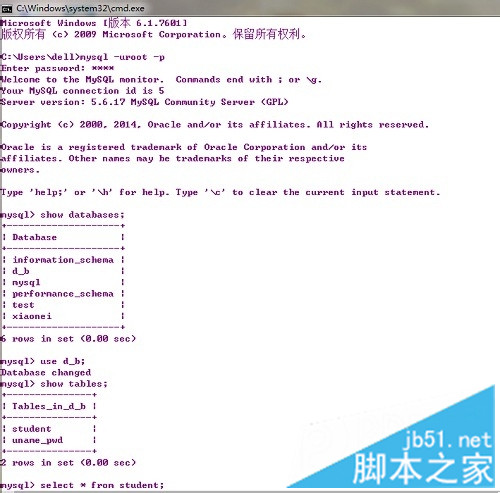

小編是比較喜歡使用cmd窗口來操作mysql的,你用習慣了之後發現他是如此的方便快捷。比那什麼圖形化界面好用多了,而且你給mysql安個圖形化界面就失去了他相比其他兩個數據庫的好的那些意義。小編強烈不推薦大家使用圖形化界面操作mysql數據庫。但你真要用我也沒辦法。給你們推薦幾個圖形化的管理工具:
1、phpMyAdmin
2、MySQLDumper
3、Navicat
4、MySQL GUI Tools
5、MySQL ODBC Connector
這些工具怎麼安裝我相信網上還是會有很多像我這樣教程的,大家可以找下看看。
附加步驟:為你的mysql瘦身
有沒有沒發現一個問題,你下載mysql壓縮包的時候只有200M多一點,可解壓只有竟然達到竟然的1G多,右鍵你的mysql-x.x.xx-winx64目錄,選擇屬性來看看他的大小吧!為什麼會這樣呢,其實還是那個問題,mysql是開源的數據庫,裡面的源文件和debug等文件都沒有刪掉,這些文件其實沒有什麼用的,都刪掉就是了。刪掉dubug文件和.pdf文件。當然不止這一個目錄裡面有,自己找一下,但別刪錯了。刪了之後是不是發現小了特別多!
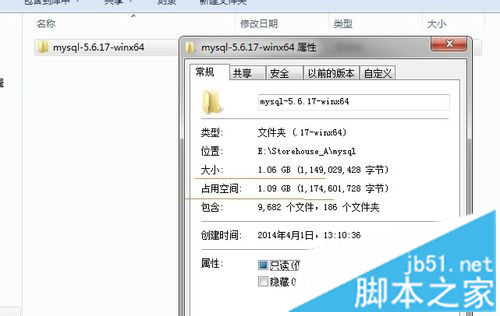
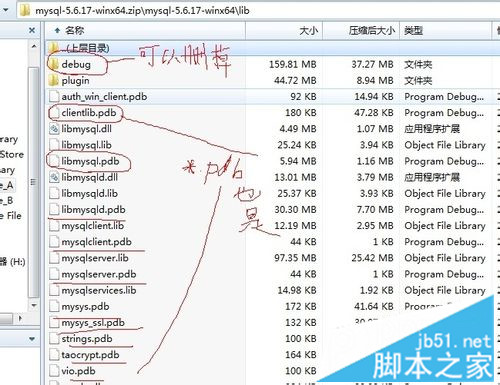
是不是很有收獲,希望大家不要嫌我啰嗦哦,分享出MySQL下載安裝、配置與使用的具體步驟,希望大家喜歡。
分享是快樂的。